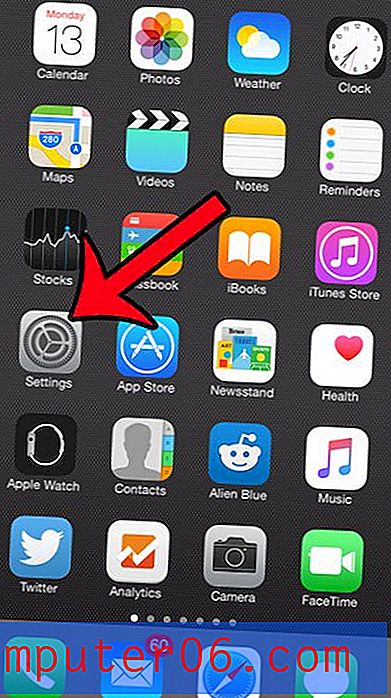Hoe het Pinyin Chinese-toetsenbord op een iPhone toe te voegen
De iPhone is vooraf geïnstalleerd met een aantal verschillende toetsenbordopties. Veel van de meest gebruikte talen ter wereld behoren tot de standaardtoetsenborden en het Chinese Pinyin-toetsenbord behoort tot deze opties.
Voor het toevoegen van het Pinyin-toetsenbord hoeft u niets extra's te kopen of te installeren en kan het met slechts een paar eenvoudige stappen aan het iPhone-toetsenbord worden toegevoegd. Dus volg onze onderstaande gids om het toetsenbord toe te voegen en gebruik het nu meteen.
Een Chinees toetsenbord toevoegen aan een iPhone in iOS 8
De stappen in dit artikel zijn geschreven met een iPhone 6 Plus in iOS 8. Stappen kunnen enigszins variëren voor andere versies van iOS, maar lijken erg op elkaar.
Stap 1: Open het menu Instellingen .

Stap 2: Scroll naar beneden en selecteer de optie Algemeen .
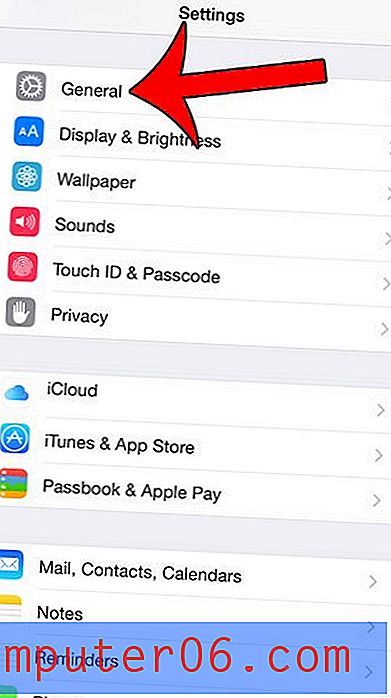
Stap 3: Scroll naar beneden en selecteer de toetsenbordoptie .
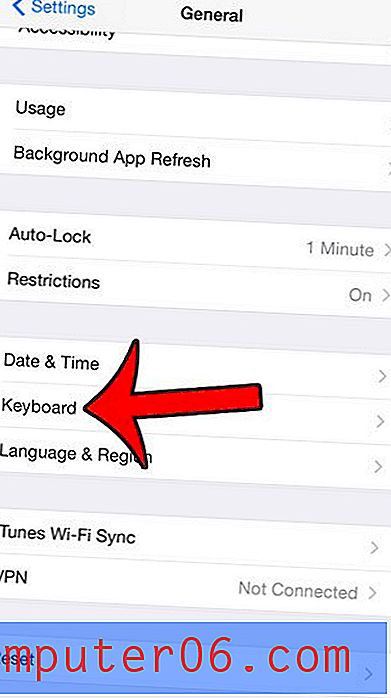
Stap 4: Raak de knop Toetsenborden boven aan het scherm aan.
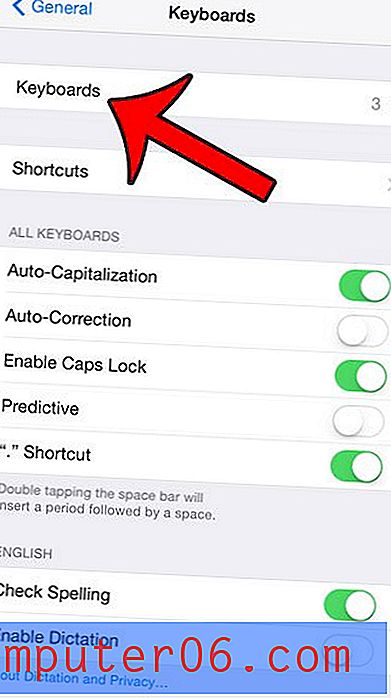
Stap 5: Tik op de knop Nieuw toetsenbord toevoegen in het midden van het scherm.
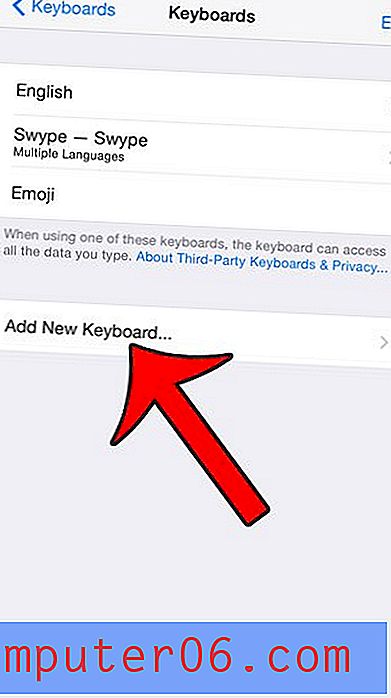
Stap 6: Scroll naar beneden en selecteer de Chinese (vereenvoudigde) optie.
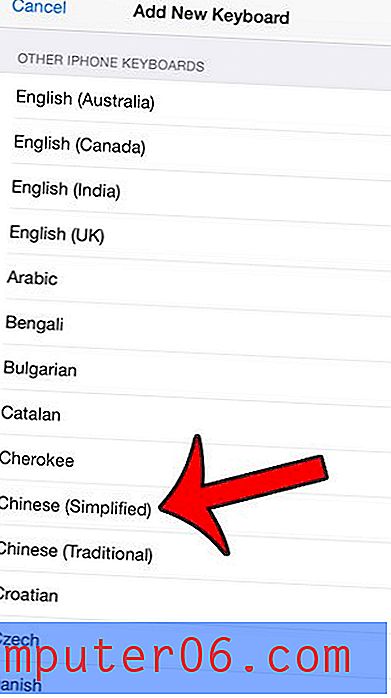
Stap 7: Selecteer welke van de verschillende opties u verkiest en tik vervolgens op de knop Gereed in de rechterbovenhoek van het scherm. Ik selecteer de optie Pinyin - QWERTY in de onderstaande afbeelding.
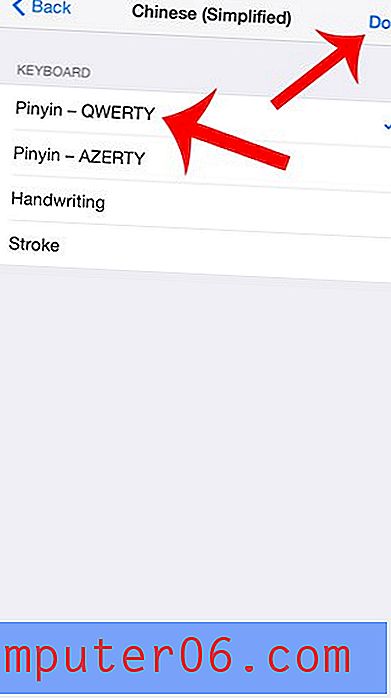
Wanneer u nu een app opent die het toetsenbord gebruikt, zoals Berichten, verschijnt er een wereldbolpictogram in de linkerbenedenhoek van het scherm.
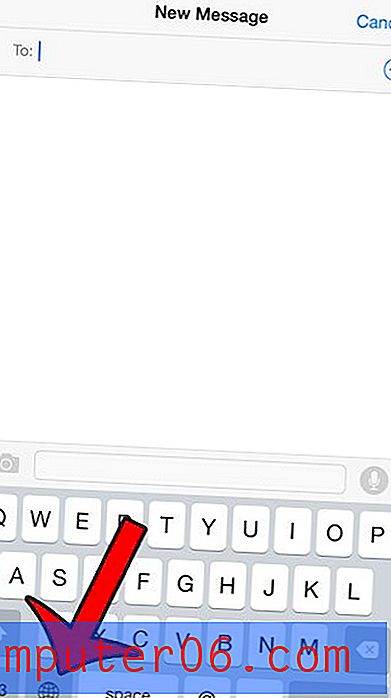
Tik op de wereldbolknop en houd deze ingedrukt, en selecteer vervolgens de Chinese toetsenbordoptie om ernaar te schakelen. Dit blijft het actieve toetsenbord totdat u terugkeert naar een ander toetsenbord dat u hebt geïnstalleerd
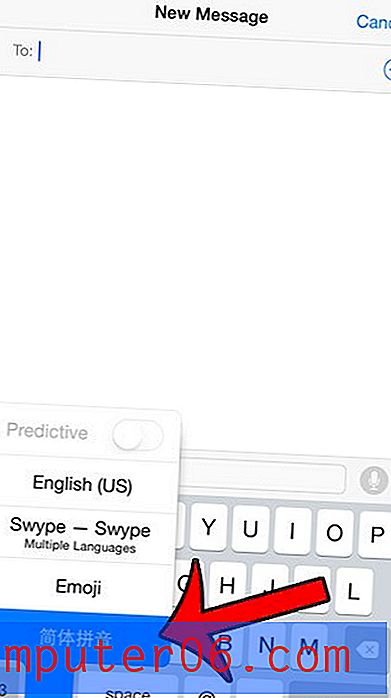
Deze zelfde methode kan ook worden gebruikt om andere toetsenborden toe te voegen. Veel mensen besluiten bijvoorbeeld uiteindelijk om het emoji-toetsenbord op hun iPhone te hebben, zodat ze smileygezichten en andere soortgelijke pictogrammen kunnen sturen. Als je later besluit dat je niet langer een van de toetsenborden wilt hebben die je hebt toegevoegd, laat deze handleiding zien hoe je deze kunt verwijderen.
Wilt u woordsuggesties boven uw toetsenbord weergeven? Leer hoe u ze kunt inschakelen met dit artikel.